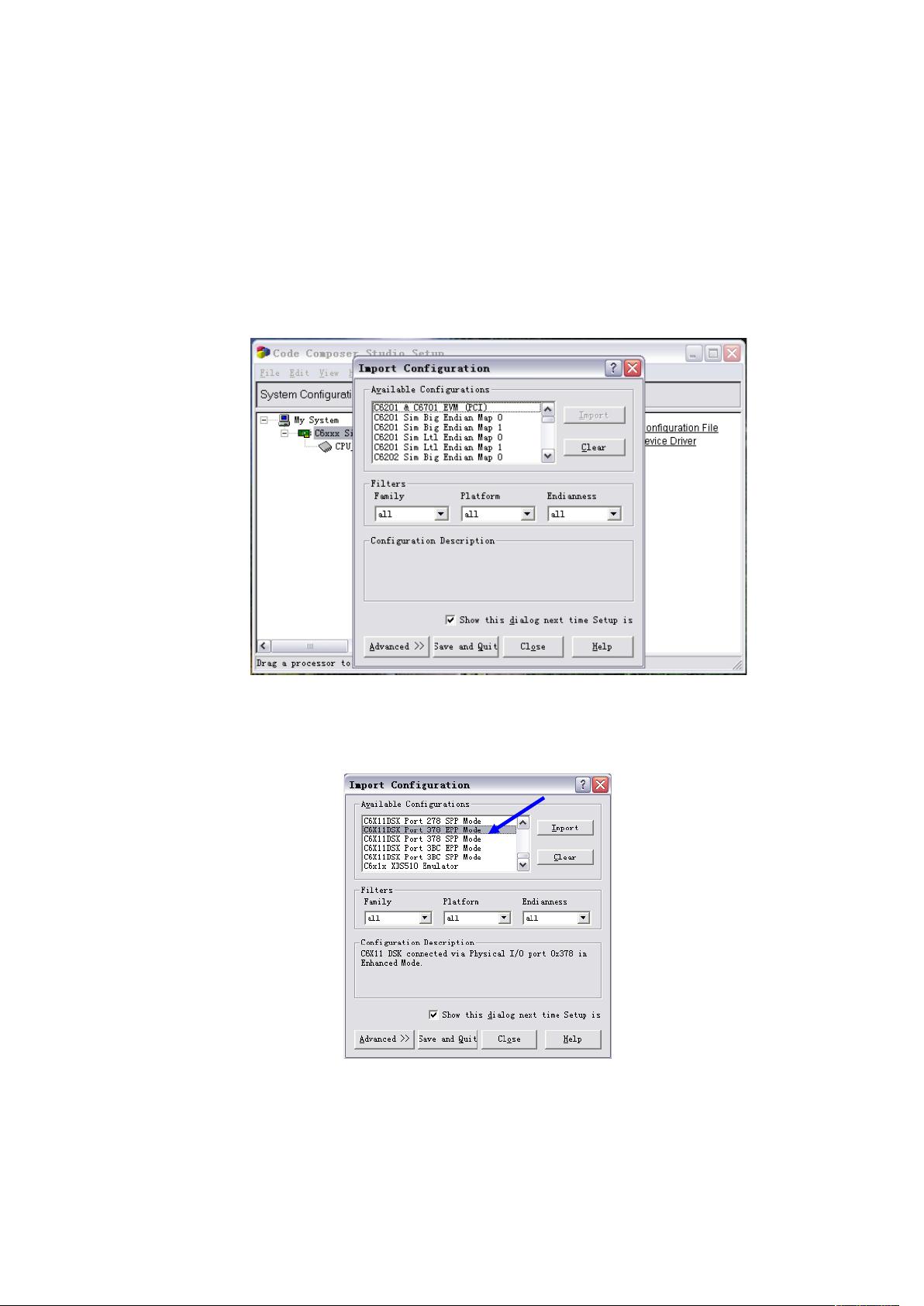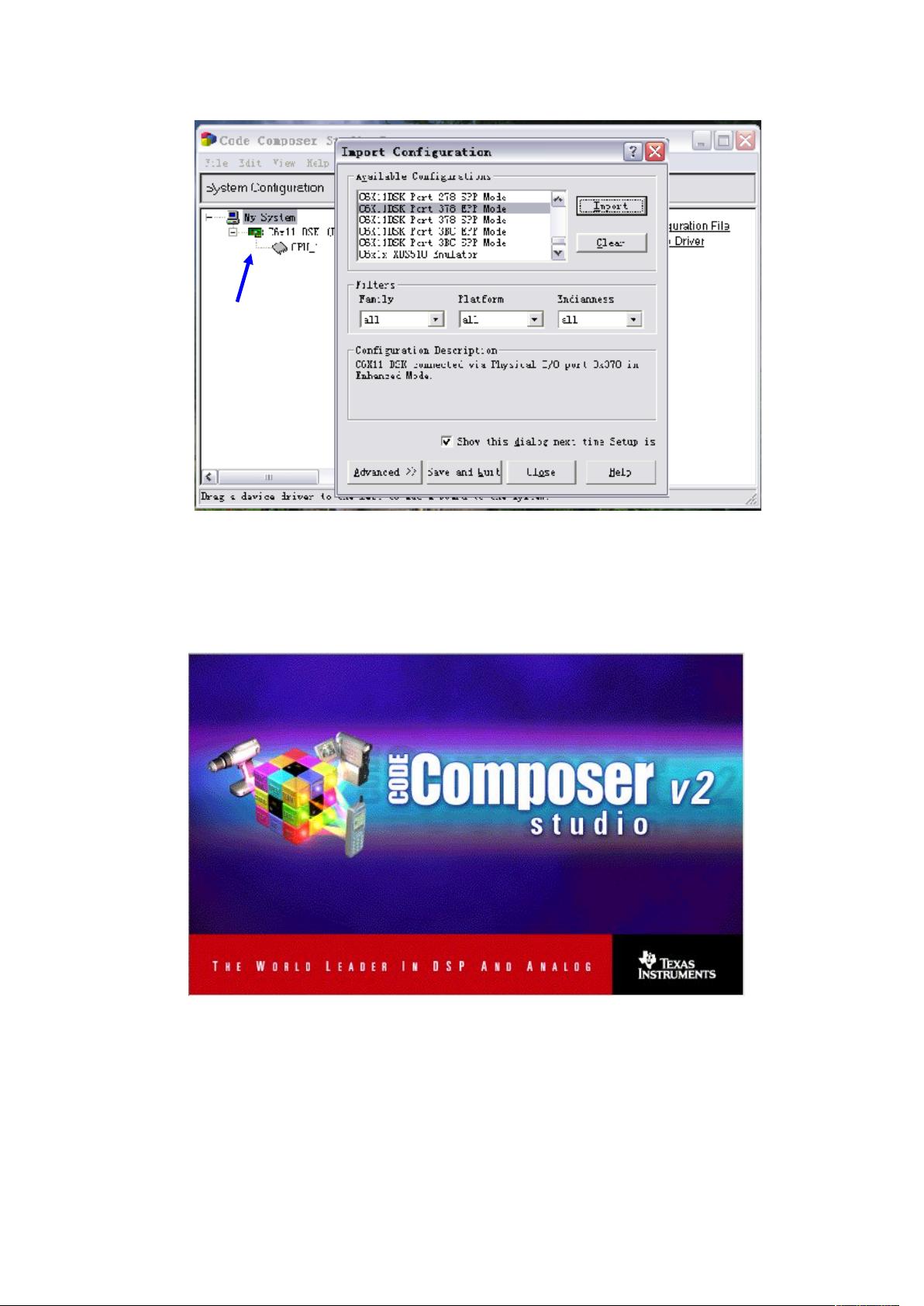CCS2.0与BIOS在DSP开发中的配置与使用教程
需积分: 12 94 浏览量
更新于2024-08-01
收藏 7.9MB DOC 举报
"该文档是关于DSP开发软件CCS (Code Composer Studio) 和BIOS程序的使用说明,主要针对TMS320C6711DSK开发工具的安装和配置进行了详细介绍。"
在数字信号处理(DSP)领域,CCS是一款由TI(Texas Instruments)提供的集成开发环境,它支持TI的多种DSP芯片,包括C6000系列。CCS提供了编译、调试以及项目管理等工具,使得开发者能够高效地进行 DSP 应用的开发。
**CCS2.0的安装步骤如下:**
1. 安装过程通过一系列图形界面进行,包括欢迎界面、许可协议、选择安装路径等步骤,直到最后的安装完成界面。
2. 在安装过程中,需要确保计算机的并口(LPT)模式设置为EPP或SPP,以便于与TMS320C6711DSK开发板通信。
**DSK驱动程序的设置:**
1. 首次使用CCS,需要进行设备配置,这通常通过执行SetupCCS2(C6000)图标来完成。
2. 在“Import Configuration”对话框中选择与BIOS设置匹配的配置,如C6X11DSKport378SPP/EPP mode。
3. 导入配置后,"System Configuration"会显示已添加的开发板信息。
4. 关闭相关对话框,完成设置后,启动CCS。
**仿真器设备驱动的安装和配置:**
1. 连接仿真器到主机的USB接口,系统会自动识别新设备。
2. 按照系统提示,手动指定驱动程序路径,通常位于仿真器驱动程序所在的CD-ROM根目录。
**使用CCS的界面:**
1. 启动CCS后,用户会看到操作界面,包括源代码编辑器、项目管理器、调试工具等,便于编写、编译和调试代码。
**BIOS程序的使用:**
BIOS(Basic Input/Output System)在DSP开发中起到初始化硬件和提供低级服务的作用。在CCS中,BIOS可能需要配置以适应特定的开发板和应用需求。这通常涉及设置时钟、中断、内存映射等。配置完成后,开发者可以基于BIOS创建应用程序,利用其提供的服务进行任务调度、中断处理等。
本教程详细介绍了如何在CCS环境下对TMS320C6711DSK开发板进行软件安装、驱动配置、仿真器连接以及基本的操作界面使用,为开发者提供了完整的DSP开发流程指南。同时,也提醒开发者注意BIOS的适配和配置,以充分利用其功能。
111 浏览量
1905 浏览量
187 浏览量
127 浏览量
187 浏览量
261 浏览量
246 浏览量
205 浏览量
andyboliu
- 粉丝: 13
最新资源
- Bilibili尚硅谷Java教学:深入解析BIO与NIO
- DFColorGen: 为矮人要塞打造颜色生成器
- HarmonyOS 2实现discord客户端与IRC守护进程的可靠集成
- Python第三方库:kia_uvo_hyundai_bluelink-0.1.0介绍
- node-v8.12.0-x64纯净版:64位Windows系统JS编辑工具
- JSP论坛系统Web开发实战项目源码分享
- Interactor Rails:为Rails应用提供Interactor模式支持
- Arduino简易LCD控制菜单的构建指南
- node-dpfb: 浏览器指纹采集与识别技术解析
- 深入解析Wordpress PasswordHash类及其在Java中的应用
- 前端下拉列表库-tether-drop客户端项目
- 解决JDK1.8以上版本访问Access数据库的限制问题
- JavaWeb课程S2结业项目-图书管理系统
- Java基础数据类型及类型转换教程
- Java开发实践:深入探讨E41201367_Fauzan-Abdillah_C项目
- Ruby Push Notifications:简化iOS、Android和Windows Phone推送通知的实现